Cómo habilitar la configuración del desarrollador en Android Auto

No es secreto que a Google le gusta mantener ocultas las opciones de desarrollador en la mayoría de sus productos; no hay motivo para que los usuarios ocasionales jueguen por allí, después de todas. Pero si le gusta para jugar (o es, por supuesto, un desarrollador), este menú oculto puede ser muy divertido.
RELACIONADO: Cómo acceder a Opciones de desarrollador y habilitar USB Depuración en Android
Configuración del desarrollador es donde puede encontrar características experimentales, ajustes y cosas que no necesariamente son para el acceso del consumidor. Como era de esperar, hay un montón de pelusas inútiles para cualquiera que no sea un desarrollador. Android Auto no es diferente, y aunque su menú oculto de configuración del desarrollador no es nada innovador para los no desarrolladores, todavía es bastante limpio.
Todos los ajustes del desarrollador se encuentran en la aplicación de Android (no en la unidad automática), por lo lo primero que querrá hacer es encender la aplicación.
Cualquier persona que esté familiarizada con la configuración de desarrollador de Android y Android debería encontrar el siguiente paso bastante familiar: toque el texto "Android Auto" en la parte superior izquierda 10 veces. Cuando esté cerca de habilitar el menú, aparecerá una notificación de brindis con la cantidad de grifos restantes.
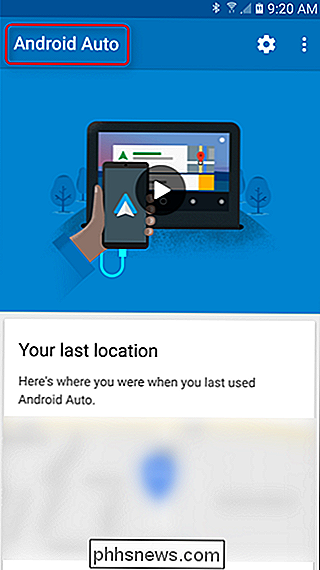
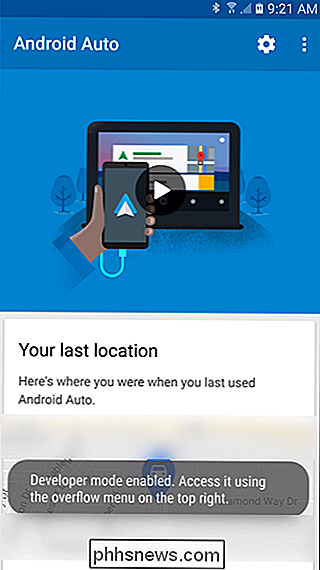
Una vez que el brindis le muestra que el menú del desarrollador se ha desbloqueado, puede acceder a él desde el menú de desbordamiento de tres puntos en la esquina superior derecha.
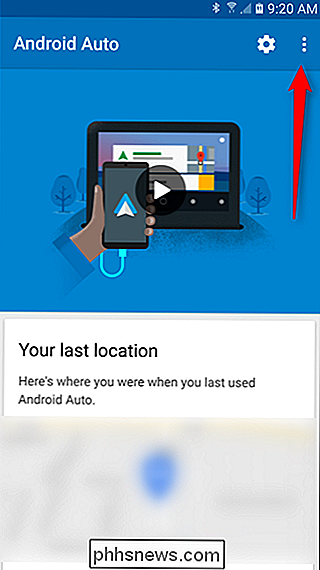
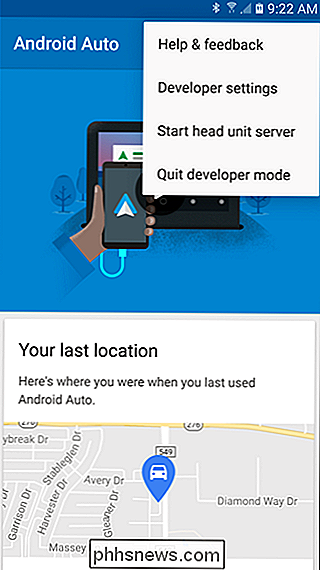
En este menú puede controlar algunas funciones orientadas hacia adelante, como cuando se alterna el modo de día o de noche. La configuración predeterminada es "controlada por el automóvil", que esencialmente activará el modo nocturno cuando se encienden los faros del automóvil. También puede cambiarlo a controlado por teléfono, solo el día y solo por la noche. Personalmente, prefiero dejar que el auto lo controle, pero todo depende de lo que te gusta, supongo.

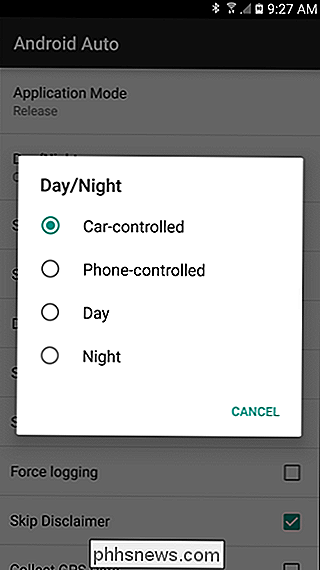
De lo contrario, no está claro qué otras cosas hacen los demás en este menú, pero no dudes en echar un vistazo y mira si encuentras algo genial. No hay mucha documentación acerca de lo que hacen estos diversos ajustes, por lo que todo se trata de un territorio inexplorado desde aquí.

Cómo quitar el Centro de carga de Microsoft Office desde el Área de notificación en Windows 10
El Centro de carga de Microsoft Office fue una nueva característica agregada a Office 2010 y todavía está disponible en Office 2013 y 2016. le permite administrar los documentos que carga en OneDrive. Si carga muchos documentos a la vez, puede ser una herramienta útil. Sin embargo, si no carga muchos documentos a la vez o no los carga, puede eliminarlos del área de notificación en la barra de tareas.

Cómo configurar RetroArch, el último emulador All-In-One Retro Games
¿Te gustaría poder navegar por una gran colección de juegos retro desde tu sofá, sin tener que conectar un montón? de sistemas o improvisar varios emuladores? RetroArch lo hace posible. Esta estación de emulación todo en uno puede ejecutar casi cualquier juego retro imaginable, y funciona en computadoras con Windows, Mac y Linux.



